Computer
Microsoft Teams: Tipps für reibungslose Besprechungen
So klappt der Videochat ganz einfach
Der Einstieg in Microsofts Plattform für Chats und Video-Besprechungen kann ganz einfach gelingen. Wir verraten dafür ein paar grundlegende Teams-Tipps.
Lesedauer: 4 Minuten

TEILEN
Teams-Tipps für Einsteiger
Für viele Unternehmen ist „Microsoft Teams“ von Microsoft kaum mehr aus dem Alltag wegzudenken. Gerade in größeren Firmen lässt sich damit die Zusammenarbeit zwischen den einzelnen Mitarbeitern und Abteilungen schnell und praktisch abwickeln. Teams bietet nicht nur Chats, sondern auch die Möglichkeit von Video-Besprechungen. Diese können im kleinen Rahmen stattfinden, beispielsweise zwischen Bürokollegen. Theoretisch haben aber auch bis zu 1.000 Benutzer aktiv in einem Call Platz. Die Teilnahme ist einfach, viele Features sind bereits aus anderen Meeting-Softwares bekannt. Wir beschreiben, wie das Teilnehmen an einem Videocall funktioniert. Außerdem haben wir die besten Teams-Tipps für Sie gesammelt.
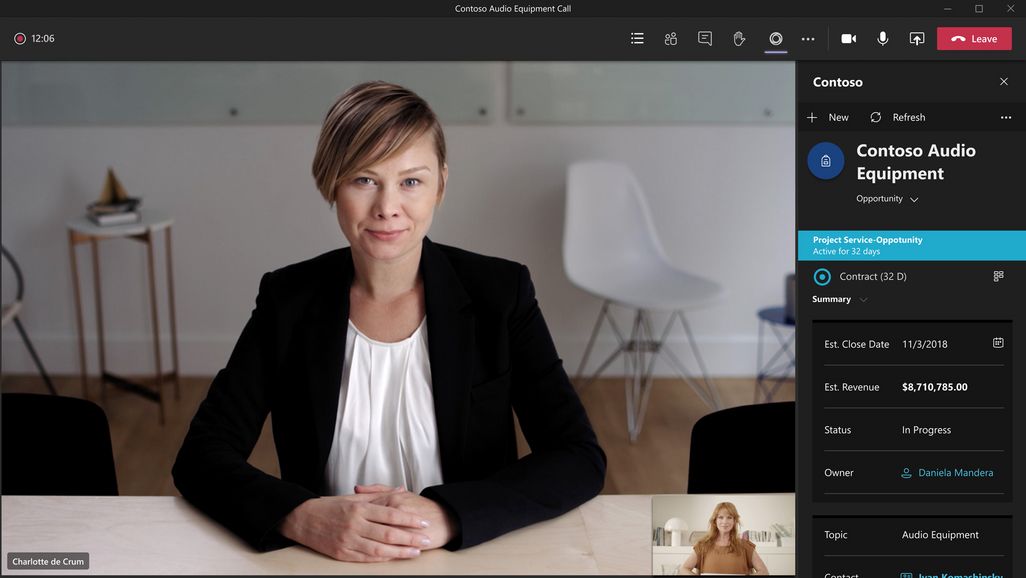
1. An einer Besprechung teilnehmen
Einer Video-Besprechung geht normalerweise eine Einladung voraus. Diese wird in Outlook zugestellt und enthält den Link, mit dem man später den Teams-Call aufrufen kann. In dieser Benachrichtigung wird man zudem gebeten, auf „dieses Ereignis zu antworten“. Mit anderen Worten, der Organisator möchte gerne wissen, ob man teilnehmen kann oder nicht. Wenn man die Einladung annimmt, klickt man dazu auf das grüne Häkchen. Jetzt wird die betreffende Besprechung in den Outlook-Kalender übernommen. Hat man keine Zeit, klickt man auf die rote Schaltfläche mit dem „X“. Man kann darüber hinaus auch mit Vorbehalt zusagen, wenn man noch nicht sicher ist, ob eine Teilnahme auch möglich sein wird.

2. Teilnehmen
Wer an einem Teams-Meeting teilnehmen möchte, sollte sich natürlich vorher im Programm anmelden. Wenn die Besprechung gestartet wird, erhält man eine Desktop-Benachrichtigung dazu. Klickt man darauf, wird man ganz unkompliziert in den Call geleitet. Sonst navigiert man einfach in den Kalender, klickt auf den betreffenden Termin und gelangt über einen Link in die Videokonferenz. Ebenso kann man über die Meeting-ID und Passcode einsteigen, das wird aber seltener durchgeführt. Für frischen Wind in einer Brainstorming-Session kann die Verwendung von Avataren sorgen. Diese müssen allerdings erst vom IT-Administrator zugelassen werden.
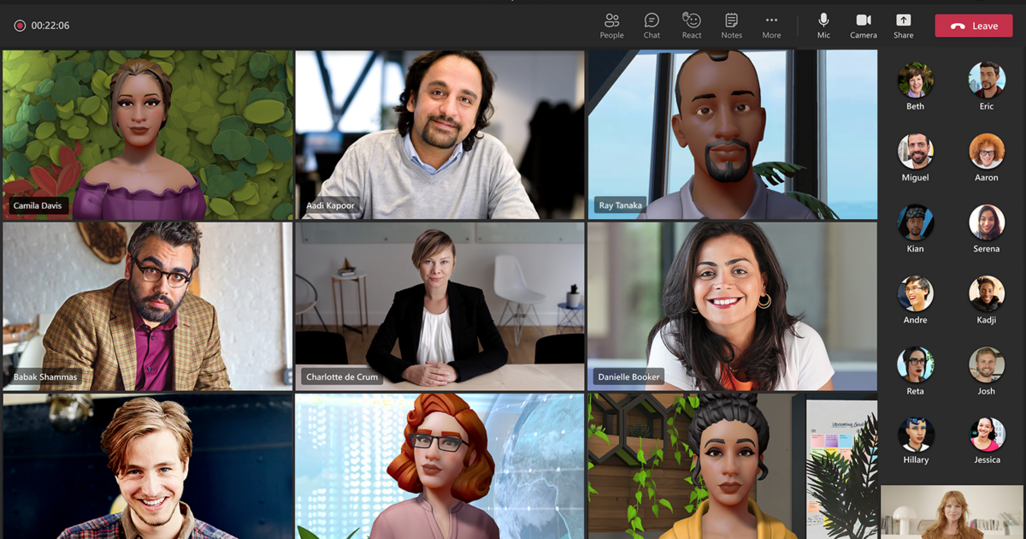
3. Während des Meetings
Nun sind Sie mit den anderen Teilnehmern gemeinsam im Videocall. Je nachdem, was als Standard eingestellt wurde, sind Videobild und Ton bereits aktiviert. Das können Sie jederzeit an den Kamera- und Mikrofon-Symbolen überprüfen, die an der Leiste am unteren Fensterrand angeordnet sind. Mit einem Klick können Sie die Funktionen aktivieren und anschließend wieder deaktivieren. Wenn Sie etwas sagen möchten, heben Sie die Hand und der Meeting-Host kann Ihnen das Wort zuteilen. Es gibt auch Meetings, in denen es den Mitgliedern freisteht, sofort zu antworten. Das funktioniert aber nur in kleineren Runden.
4. Das Meeting beenden
Haben sich die Meeting-Teilnehmer verabschiedet, dann kann das Event auf zwei Arten abgeschlossen werden. Entweder der Host beendet den Call für alle oder man klickt auf die rote Schaltfläche „Verlassen“. Das Meeting-Fenster schließt sich und man sieht wieder den vertrauten Desktop.
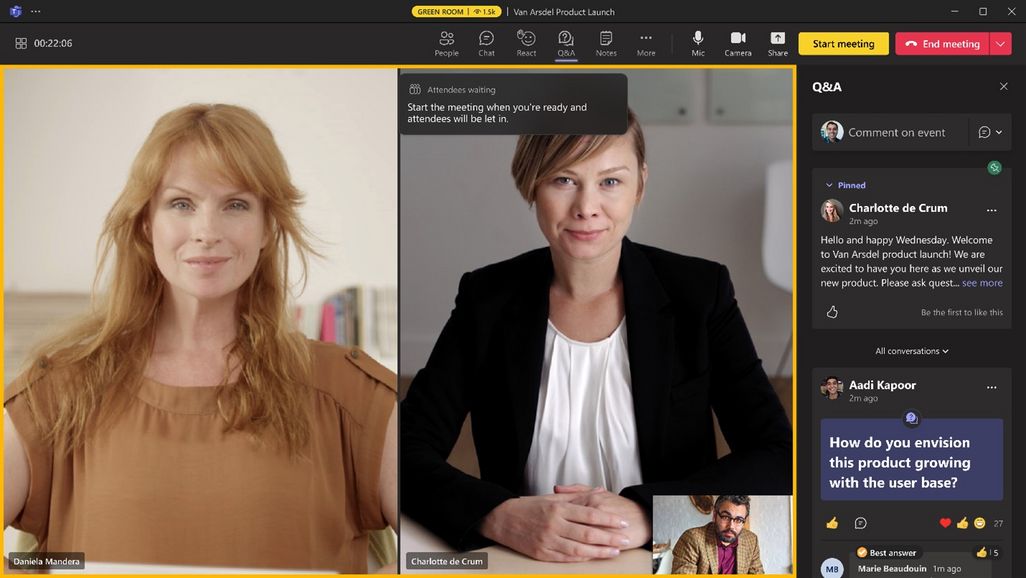
5. Teams-Tipps
1. Stummschalten
Während andere Teilnehmer an der Reihe sind und sprechen, sollte man sich zur Vorsicht immer stummschalten. Man hört auch leises Räuspern oder das Rascheln der Kleidung, was für die anderen störend sein kann.
2. Videokamera
In größeren Runden kann es Sinn machen, die Videokamera zu deaktivieren, denn damit spart man Bandbreite. Das Videobild und der Ton wirken in der Folge stabiler.
3. Hintergrund ändern
Sitzen Sie im Homeoffice und wollen Ihr Zuhause nicht im Meeting herzeigen, können Sie den Hintergrund verändern. Anstatt der Küche oder einem Haufen Bügelwäsche blendet man über die Funktion „Hintergrundfilter“ einfach einen neutralen Hintergrund, ein Foto oder ein Muster ein. Es besteht auch die Möglichkeit, mit dem Filter „Weichzeichnen“ Regale und Co. mit einer Unschärfe unkenntlich zu machen.
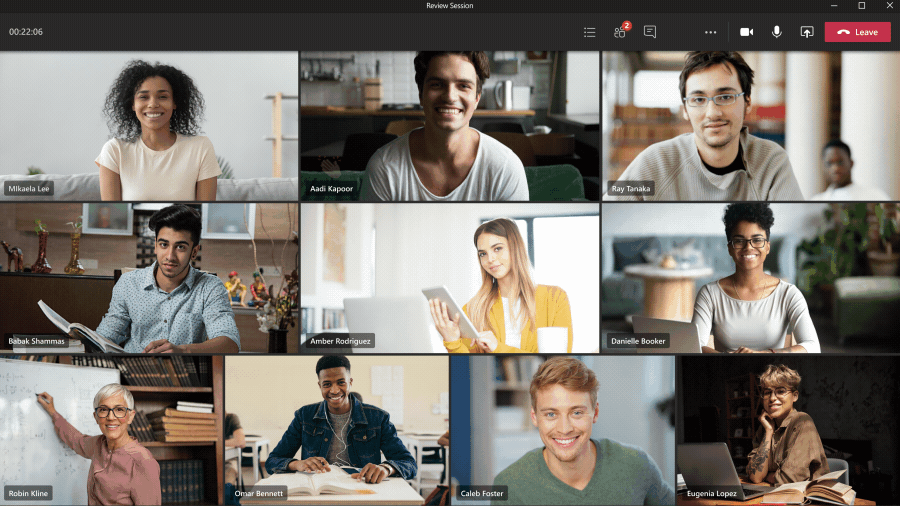
4. Reaktionen
Wer schnell und unkompliziert seine Meinung zu einem Thema ausdrücken möchte, kann dazu die sogenannten „Reaktionen“ verwenden. Man kann hier beispielsweise einem Sprecher applaudieren, mit einem Herz-Emoji Trost aussprechen oder ihn mit dem altbekannten „Daumen hoch“ unterstützen.
5. Meeting aufzeichnen
Kann man einmal nicht an einem wichtigen Meeting teilnehmen, besteht die Möglichkeit, dass der Host die Konferenz aufzeichnet. Dann kann man auch später noch wichtige Fakten und Informationen nachhören.
TEILEN








